CAD是一种专业的制图软件,这里所说的CAD就是一款用于建筑、机械等产品构造以及电子产品结构设计的软件。在CAD使用中,会遇到拖动鼠标左键框选时出现不规则形状的情况,对于习惯于正常框选的我们很是不习惯,下面就介绍一下遇到这种情况时,对于CAD拖动左键框选形状不规则怎么解决吧!
第1步
运行CAD软件,点击【文件】菜单里的【打开】,打开需要处理的文件,按住鼠标左键,往右下方拖拽,发现不是原来的矩形框选,变成了不规则形状。

第2步
按住鼠标右键,往左上方拖拽,出现同样的情况,发现不是原来的矩形框选,变成了不规则形状。
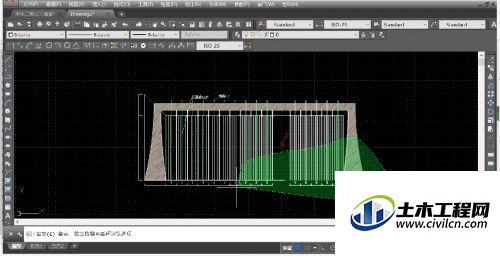
第3步
分析原因,应该软件启动了套索选择工具。点击Esc键退出,点击菜单栏的【工具】,然后点击菜单栏里最下面的【选项】。
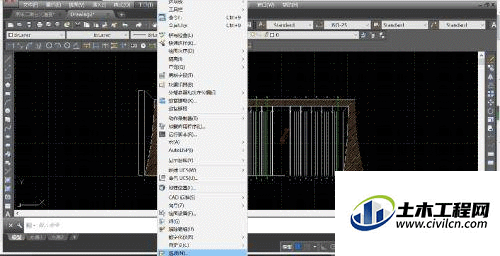
第4步
页面弹出【选项】对话框,点击【选择集】,进入【选择集】页面。勾选【允许按住并拖动对象】,去掉【允许按住并拖动套索】勾选,点击【应用】,然后点击【确定】按钮。
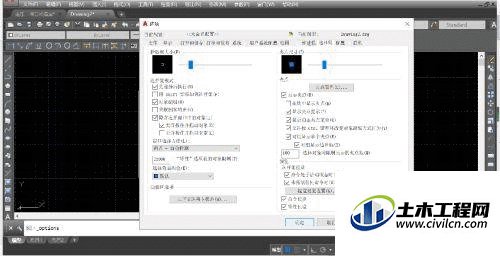
第5步
回到CAD画图页面,按住鼠标向右下方拖拽,发现此时不再是不规则形状,而是矩形框选。
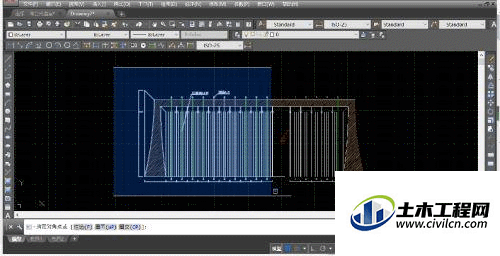
第6步
按Esc键退出左键框选,然后,按住鼠标左键向左上方拖动,同样发现不再是不规则形状,而是矩形框选。
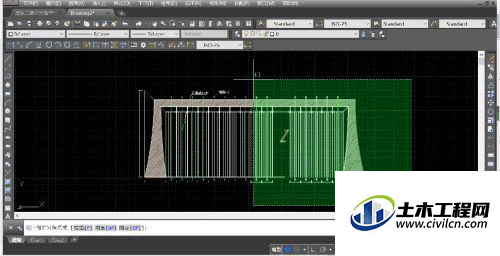
第7步
总结:
1.运行CAD软件,点击【文件】菜单里的【打开】,打开需要处理的文件,按住鼠标左键,往右下方拖拽,发现不是原来的矩形框选,变成了不规则形状。
2.按住鼠标右键,往左上方拖拽,出现同样的情况,发现不是原来的矩形框选,变成了不规则形状。
3.分析原因,应该软件启动了套索选择工具。点击Esc键退出,点击菜单栏的【工具】,然后点击菜单栏里最下面的【选项】。
4.页面弹出【选项】对话框,点击【选择集】,进入【选择集】页面。勾选【允许按住并拖动对象】,去掉【允许按住并拖动套索】勾选,点击【应用】,然后点击【确定】按钮。
5.回到CAD画图页面,按住鼠标向右下方拖拽,发现此时不再是不规则形状,而是矩形框选。
6.按Esc键退出左键框选,然后,按住鼠标左键向左上方拖动,同样发现不再是不规则形状,而是矩形框选。






